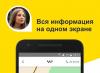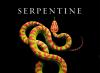シークレットモードはブラウザのプライベートモードであり、ブラウザで作業しているときは、アクセスしたサイトに関するデータ、検索クエリ、およびユーザーのアクティビティに関するその他の情報は保存されません。 ブラウザは、インターネット上の特定のリソースにアクセスすると、ユーザーのアクションに関する特定の量の情報を収集します。
基本的には、目的のサイトをすばやく開いたり、サイトのログインフォームに以前に入力したデータを自動的に入力したりするために必要です。
場合によっては、ユーザーは、訪問や検索の履歴を保存せずに、ブラウザーを個人的に使用する必要があり、他のアクティビティの痕跡を残さないようにする必要があります。 これは、たとえば、親戚や同僚からコンピュータにアクセスできる場合に何かを隠す必要がある場合に必要になることがあります。
これを行うには、ブラウザでシークレットモードを有効にする必要があります。 すべての主要なブラウザはプライベートモードをサポートしています。プライベートモードは、ブラウザでは「シークレットモード」、「プライベートブラウジング」、「プライベートモード」とは異なります。
シークレットモードをオンにした後、次のデータはブラウザに保存されません。
- 訪問したWebページの履歴。
- 検索履歴;
- Webページのログインフォームに入力されたデータ。
- クッキー(クッキー);
- ダウンロードリスト;
- ブラウザはパスワードを記憶していません。
- プライベートモードを終了すると、キャッシュとオフラインデータが削除されます。
プライベートブラウジングモードで作成されたブックマークは、通常のブラウザに保存されます。 シークレットモードでダウンロードされたファイルは、コンピューターから削除されません。 シークレットモードでは匿名性が提供されないことに注意してください。
シークレットモードは、通常のブラウザウィンドウと並行して開く別のウィンドウで機能します。 プライベートモードで作業している間、ユーザーは通常のブラウザと「シークレット」モードで開いたブラウザを同時に使用できます。 履歴やその他のプライベートデータは、プライベートモードで開いたブラウザだけに保存されることはありません。
ホットキーは、シークレットモードに入るために使用されます。 キーボードショートカットの詳細については、この記事のブラウザ固有のセクションと、記事の最後にあるピボットテーブルを参照してください。
GoogleChromeでシークレットモードに入る方法
Chromeのシークレットモードでは、シークレットタブを閉じた後、コンピュータに痕跡(Cookie、検索および閲覧履歴など)が残りません。 ブラウザに追加されたブックマークとダウンロードされたファイルは、コンピュータに保存されます。
組織内のISPとシステム管理者は、あなたの行動を見ることができます。 訪問したウェブサイトもあなたの訪問を認識します。
Google Chromeのシークレットモードは、いくつかの方法で起動されます。
- 「設定と管理」と入力します グーグルクローム「新しいシークレットウィンドウ」をクリックします。
- キーボードの「Ctrl」+「Shift」+「N」キーを押します。
- アイコンを右クリックします GoogleブラウザタスクバーのChromeで、[新しいシークレットウィンドウ]を選択します。
- マウスの右ボタンでリンクをクリックし、で選択します コンテキストメニュー「シークレットモードのウィンドウでリンクを開きます。」
シークレットモードを無効にするには、プライベートモードで実行されているChromeブラウザウィンドウを閉じるだけです。
Yandexブラウザでシークレットモードを有効にする方法
Yandex Browserのシークレットモードでは、リクエストや訪問、Cookieなどを保存できません。
Yandexブラウザでシークレットモードを開くには、いくつかの方法があります。
- 「Yandexブラウザ設定」と入力し、「シークレットモード」をクリックします。
- キーボードのキー「Ctrl」+「Shift」+「N」を同時に押します。
- タスクバーのブラウザアイコンを右クリックし、[新しいシークレットウィンドウ]を選択します。
- マウスの右ボタンでリンクをクリックした後、「シークレットモードでリンクを開く」を選択します。

シークレットモードを終了するには、プライベートモードで起動したYandexブラウザウィンドウを閉じます。
MozillaFirefoxでプライベートブラウジングを有効にする方法
Mozillaのシークレットモードは「プライベートブラウジング」と呼ばれます。 Firefoxでは、次の方法でシークレットモードに入ることができます。
- キーボードの「Ctrl」+「Shift」+「P」キーを押します。
- 「メニューを開く」ボタンをクリックしてから、「プライベートウィンドウ」をクリックします。
- ブラウザアイコンをクリックした後 Mozilla Firefoxタスクバーで、[新しいプライベートウィンドウ]を選択します。
- リンクを右クリックし、[新しいプライベートウィンドウでリンクを開く]を選択します。
NS MozillaブラウザプライベートブラウジングモードのFirefoxでは、追跡保護が有効になっており、特定のサイトがユーザーの行動に関する情報を収集するトラッカーを使用するのを防ぎます。

シークレットタブを閉じて、MozillaFirefoxのプライベートモードを終了します。
NS Mozillaの設定 Firefoxの[プライバシー]タブの[履歴]項目で、別のブラウザモードを選択できます。たとえば、「Firefoxは履歴を記憶しません」などです。
Operaでシークレットモードに切り替える方法
Operaのシークレットモードは「プライベートブラウジング」と呼ばれます。 Operaブラウザでプライベートブラウジングを入力するには、いくつかのオプションがあります。
- 「メニュー」ボタンをクリックし、「プライベートウィンドウの作成」を選択します。
- キーボードのCtrl + Shift + Nを押します。
- タスクバーのアイコンを右クリックします Operaブラウザ、[プライベートウィンドウの作成]を選択します。
- マウスの右ボタンでリンクをクリックし、「プライベートウィンドウで開く」をクリックします。
シークレットモードでブラウザウィンドウを閉じると、すべてのデータが削除されます。 プライバシーを強化するには、Operaブラウザに組み込まれているVPNを使用してください。

MicrosoftEdgeでのプライベートブラウジング
ブラウザで マイクロソフトエッジシークレットモードはInPrivateブラウジングと呼ばれます。 MicrosoftEdgeでプライベートモードを有効にする方法はいくつかあります。
- [オプションとその他]に移動し、[新しいプライベートウィンドウ]をクリックします。
- タスクバーで、Edgeブラウザーアイコンを右クリックし、[新しいInPrivateウィンドウ]コンテキストメニュー項目を選択します。
- プライベートブラウジングモードを有効にするには、キーボードショートカットの「Ctrl」+「Shift」+「P」を押します。
その後、シークレットウィンドウがMicrosoftEdgeブラウザで開きます。

すべてのInPrivateタブを閉じると、MicrosoftEdgeでプライベートで使用されていた一時データが削除されます。
InternetExplorerでシークレットモードを有効にする方法
ブラウザのシークレットモード インターネットエクスプローラ「プライベートブラウジング」と呼ばれる-InPrivate。 Internet Explorerでシークレットモードに入るには、次の方法があります。
- キーボードの「Ctrl」+「Shift」+「P」を同時に押して、プライベートブラウジングに入ります。
- タスクバーのInternetExplorerアイコンを右クリックし、[InPrivateブラウジングの開始]を選択します。
- [ツール]メニューに移動し、[セキュリティ]を選択して、[プライベートブラウジング]をクリックします。
その後、Internet Explorerウィンドウが開き、「InPrivateブラウジングが有効になっています」というメッセージが表示されます。 デフォルトでは、ブラウザのツールバーと拡張機能はInPrivate Browsingで無効になっています(この設定は変更できます)。

このウィンドウを閉じると、ブラウザでInPrivateモードがオフになります。
シークレットモードに入るためのホットキー:テーブル
この表には、手術室で動作する最も一般的なブラウザで使用されるホットキーが含まれています。 Windowsシステム、Linux、ChromeOS。
記事の結論
ブラウザでの作業に関するデータを保存しないために、ユーザーは別のウィンドウで起動されるシークレットモードを使用できます。 プライベートモードでは、閲覧、検索、Cookie、その他のデータの履歴は保存されません。
インターネットを閲覧するとき、各ユーザーは通常「足跡」を残します。 サイトの記入フォーム(ログイン、ニックネーム、電子メール、名前、パスワードなど)は、入力時にすでに自動的に記入されていることに気付いたかもしれません。 アドレスバー一部のアドレスでは、頻繁に入力されるアドレスがすでに置き換えられており、頻繁にアクセスされるページ(サイト)が最初のときよりも速く開くなどです。
これは、通常、このすべての情報を保存するだけでなく、送信されてサイトやコンピューターにフォームに残るという事実です。
毎回このすべてのデータを入力する必要がなく、すべてが十分に迅速に行われるため、便利ですが、一方で、攻撃者はこのデータにアクセスし、助けを借りてあなたをハッキングする可能性があります。 そして、あなたのコンピュータを使用する別の人は、あなたの訪問やダウンロードの履歴、そして一般的にはインターネット上でのあなたのすべての活動を見ることができます。
この記事では、プライベートブラウジング(シークレット)モードでブラウザを使用する方法を示します。その結果、データはどこにも保存されず、誰もあなたがどこにいて何をしたかわかりません。
ブラウザのプライベートモードとは何ですか?
これは、ページ自体と他のユーザーの両方について、ブラウザに到着した痕跡がないWebページを閲覧するモードです。 シークレットモードとも呼ばれます。
このブラウジングの結果、次の情報は保存されません。
-入力したWebフォームと検索のデータ。
-入力されたパスワード。
-訪問したすべてのWebページ。
-訪問したサイトのCookie。
-[ダウンロード]ウィンドウのダウンロードリスト。
-キャッシュされたオフラインコンテンツ。
-ユーザーデータ。
ちなみに、このモードでブックマークを作成すると、通常通り表示されます。 インターネットを「さまよって」、面白いサイトを見つけて、後で見ることができるように保存することにしたときに便利です。
また、このモードをオンにすると、ページにアクセスできる新しいウィンドウ(タブではない)が開き、最近のページも開きます。 それらの。 その結果、通常モードとプライベートモードの両方で同時に座ることができることがわかりました。これにより、たとえば別のウィンドウに座って、データや情報が見つかることを恐れずにインターネットを閲覧できます。
InternetExplorerでのプライベートブラウジング
方法1:キーボードショートカット NS+シフト+NS.
方法2:メニュー サービス - プライベートブラウジング
どちらの方法でも、新しいプライベートモードウィンドウが開きます。

Firefoxでのプライベートブラウジング
方法1:キーボードショートカット NS+シフト+NS .
方法2:メニュー ファイル - 新しいプライベートウィンドウ

方法3:サイト上の任意のリンクを右クリックし、表示されるコンテキストメニューで[ 新しいプライベートウィンドウでリンクを開きます

これらの方法のいずれか(最後の方法を除く)では、結果は新しいプライベートウィンドウになります。

ちなみにメニューをクリックすると ツール - 設定 Mazil Firefoxの場合:

次に、設定ウィンドウが開き、タブがあります 安全性、ブラウザを常にプライベートアクセスモードにすることができます。

Operaプライベートブラウジング
方法1:キーボードショートカット NS+シフト+NS
方法2:Operaのトップメニュー- タブとウィンドウ - プライベートタブを作成するまた プライベートウィンドウを作成する:

ご覧のとおり、Operaはプライベートタブも作成しました。誰かにとっても同じくらい便利かもしれません。
ちなみに、Operaにも設定があります

これはプライバシーに役立ちます:

Operaのプライベートモードウィンドウは次のとおりです。
今日は、シークレットモードを有効にする方法を理解しようとします さまざまなブラウザ..。 このタスクは非常に簡単ですが、誰もがそれを実装する方法を知っているわけではありません。 実際、それはほんの数分しかかかりません。 上記のモードでは、一般的に何ができますか? なぜそんなにユーザーを惹きつけるのですか?
モード機能
「シークレット」モードをオンにする方法を考えると、ユーザーが何をしたいのかを完全に理解する必要があります。
最初に、インターネットブラウザをインストールした後、ブラウザが動作する履歴、Cookie、およびその他の情報を保存するための設定がアプリケーション設定で設定されます。 ただし、「シークレット」モードを有効にすることで、ユーティリティを使用しているという事実を隠すことができます。
人がこのブラウザステータスを使用する場合、次のようになります。
- 閲覧履歴は保存されません。
- ブラウザを閉じると、すべての新しいCookieが削除されます。
- オートコンプリートフォームの履歴は更新されません。
- すべてのプロファイル設定がリセットされます(ただし、「シークレット」を使用している場合のみ)。
- ダウンロード履歴は表示されません。
- 一般的なブラウザ設定とブックマークが保存されます。
言い換えれば、人は単にブラウザでの作業の痕跡を残しません。 この種の調整が役立つ場合があります。 たとえば、ユーザーがインターネットカフェでコンピューターを使用することにした場合です。
「クローム」とインクルージョン
「Chrome」で「シークレット」モードを有効にすることは難しくありません。 ただし、他のブラウザと同様です。 調査されたブラウザのステータスは、インターネットにアクセスするためのすべてのプログラムに含まれていることに注意してください。

Chromeで「シークレット」をオンにするには、次のようにします。
- ブラウザに移動します。
- アプリケーションメニューを開くためのボタンの右上隅をクリックします。 Chromeでは、これは3つのドットが重なり合ったコントロールです。
- 「新しいシークレットウィンドウ」を選択します。
されております! 新しいブラウザウィンドウが開き、言及されたブラウザのステータスを管理します。
さらに、Chromeでは、キーボードショートカットのCtrl + Shift + Nを押すことで、アイデアを実現できます。ブラウザでボタンを押し続ける必要があります。 それ以外の場合、ユーザーにはnullの結果が表示されます。
MozillaFireFoxでは
人がMozillaを使用している場合は、多少異なる動作をする必要があります。 それでもなお、アクションのアルゴリズムは非常に単純で単純なままです。
Mozillaでシークレットモードを有効にするにはどうすればよいですか? アイデアを実現するには、次のものが必要です。
- ブラウザでの作業を開始します。
- 3本の横線のあるボタンをクリックします。 アドレスバーの右側にあります。
- 「プライベートウィンドウ」ブロックをクリックします。
すべての。 もう1点確認することをお勧めします。 それは歴史を保存することについてです。 これを行うには、アプリケーション設定に移動し、[プライバシー]セクションで[覚えていない]パラメーターを設定する必要があります。
Googleと同様に、Mozillaのシークレットモードはキーボードを使用してアクティブ化できます。 この場合、Ctrl + Shift + Pを同時に押し続ける必要があります。
Yandexとデータの隠蔽
しかし、それだけではありません。 現代の世界はさまざまなブラウザでいっぱいです。 ロシアで需要があるものだけを検討します。
次のプログラムはYandexBrowserです。 多くのユーザーがそれを使用しています。 アクションのアルゴリズムは、Chromeの手順と多少似ています。

Yandex Browserのシークレットモードは、次のようにアクティブ化されます。
- Yandex.Browserにアクセスします。
- ユーティリティのメインメニューに対応するボタンを押します。 これは通常、水平線コントロールです。
- 「詳細」を選択します。
- 「シークレットモード」の行に移動します。
- 対応するメニュー項目でLMB(マウスの左ボタン)をクリックします。
よく見ると、YandexではChromeと同じキーボードショートカットを使用して非表示モードを開くことができます。 したがって、この方法も非常にうまく使用できます。
「オペラ」で
Operaでシークレットモードを有効にするにはどうすればよいですか? これを行うには、組み込みのブラウザ設定を使用する必要があります。
アクションのアルゴリズムは、要約すると次の手順を実行します。
- Operaを開きます。
- ブラウザのブランド画像のプログラムの左隅(上)をクリックします。
- 「ウィンドウからのタブ」を選択します。
- 「プライベートタブを作成する」項目をクリックします。
Operaでは、Yandexの場合と同じボタンを使用して、調査したステータスをブラウザに割り当てることができます。 主なことは、アクティブなユーティリティタブにあることです。
インターネットエクスプローラ
最新の人気のあるブラウザ-ユーザーにはあまり人気がありませんが、それでも人々はそれを使用する必要があります。
この状況でシークレットモードを有効にするにはどうすればよいですか? Explorerでは、次のことを行う必要があります。
- プログラムを実行します。
- 歯車の画像をクリックします(マウスの左ボタンで)。 ウィンドウの右上部分にあり、アドレスバーからそれほど遠くありません。
- 「セキュリティ」-「プライベートブラウジング」に移動します。
それで全部です。 Ctrl + Shift + Pでプライベートモードを開くことができます。
ワンストップソリューション
しかし、まったく異なるアプローチもあります。 これは、任意のブラウザのプライベートモードをすばやく開くのに役立ちます。

アイデアを実現するには、次のものが必要です。
- タスクバーにブラウザアイコンを表示します。 これは、スタートの右側のスペースです。
- 右クリック(右クリック) 希望のボタンブラウザ。
- 「シークレットモードをオンにする」(プライベートモード/ウィンドウ)を選択します。
- したがって、ブラウザに入らずに、すぐに目的のモードをアクティブにすることができます。
インターネットブラウザでInPrivateステータスを有効にするすべての方法を見てきました。
プライベートブラウジングは、パスワード、Cookie、履歴などのブラウジング情報を自動的に消去し、セッションの終了後にトレースを残しません。 Firefoxには 追跡保護コンテンツのブロック、これにより、非表示のトラッカーが複数のサイトにまたがってデータを収集し、ブラウジングが遅くなるのを防ぎます。
重要:プライベートブラウジングは「インターネット上であなたを匿名にすることはありません。インターネットサービスプロバイダー、雇用主、またはサイト自体は引き続きアクセスしたページに関する情報を収集できます。プライベートブラウジングはまた、あなたにインストールされている可能性のあるキーロガーやスパイウェアからあなたを保護しません」コンピューター。 詳細については、プライベートブラウジングに関する一般的な神話を参照してください。
目次
新しいプライベートウィンドウを開くにはどうすればよいですか?
新しいプライベートウィンドウを開くには、次の2つの方法があります。
Firefoxメニューから新しいプライベートウィンドウを開きます
プライベートブラウジングのホームページが新しいウィンドウで開きます。
新しいプライベートウィンドウでリンクを開く
ヒント:プライベートブラウジングウィンドウの上部には紫色のマスクがあります。
プライベートブラウジングは何を保存しませんか?
- 訪問したページ:[履歴]メニュー、[ライブラリ]ウィンドウの履歴リスト、またはアドレスバーのドロップダウンリストのサイトのリストにページは追加されません。
- フォームと検索バーのエントリ:Webページのテキストボックスや検索バーに入力した内容は、フォームのオートコンプリート用に保存されません。
- パスワード:新しいパスワードは保存されません。
- リストエントリのダウンロード:プライベートブラウジングをオフにした後、ダウンロードしたファイルはリストに表示されません。
- クッキー:Cookieには、サイト設定、ログインステータス、次のようなプラグインで使用されるデータなど、アクセスしたWebサイトに関する情報が保存されます。 アドビフラッシュ..。 サードパーティがCookieを使用して、Webサイト全体でユーザーを追跡することもできます。 追跡しない機能をオンにするにはどうすればよいですか?を参照してください。 追跡の詳細については。 プライベートウィンドウに設定されたCookieは、通常のウィンドウCookieとは別に一時的にメモリに保持され、プライベートセッションの終了時(最後のプライベートウィンドウが閉じられた後)に破棄されます。
- キャッシュされたWebコンテンツと オフラインWebコンテンツとユーザーデータ:インターネット一時ファイル(キャッシュファイル)またはWebサイトがオフラインで使用するために保存するファイルは保存されません。
常にプライベートブラウジングを使用するようにFirefoxを設定できますか?
Firefoxはデフォルトで履歴を記憶するように設定されていますが、Firefoxのプライバシーオプション設定でこの設定を変更できます。
重要: Firefoxがに設定されている場合 歴史を決して覚えていない「プライベートブラウジングモードを効果的に使用していても、各ウィンドウの上部に紫色のマスクは表示されません。通常のブラウジングを復元するには、プライバシーとセキュリティのオプション設定に移動し、Firefoxを次のように設定します。 歴史を忘れない.
Firefoxが保存する情報を制御する他の方法
- サイトにアクセスした後は、いつでも最近の閲覧、検索、ダウンロードの履歴を削除できます。
- このトピックに関するその他の記事を読む:
プライベートブラウジングとは何ですか? これはインターネットブラウザの操作モードであり、これをオンにすると、ユーザーは、アクセスしたWebページに関する他のコンピュータユーザーに保存された情報を残さずに、インターネット上の任意のサイトを表示する機会を得ることができます。
覚えておくことが重要です! このモードでは、インターネット上で匿名になることは決してありません(プロバイダーまたはWebサイトの所有者自身が、自分のページへのすべての訪問を簡単に追跡できます)。
プライベートブラウジングモードで保存されない情報を完全に理解するために、私は次のリストを作成しました。
- 入力したWebフォームと検索データ。
- 入力したパスワード。
- 訪問したすべてのWebページ。
- 訪問したサイトのCookie。
- ダウンロードウィンドウでのダウンロード。
- キャッシュされたオフラインコンテンツ。
- ユーザーデータ。
そして、私は明確にします! プライベートブラウジングモードでブックマークを作成した場合、ブックマークを終了してもブックマークは削除されません。
プライベートビュー
有効なプライベートブラウジングモードは、Firefoxの紫色のボタンで示されます。 私はそれを有効にする3つの方法を知っています。 最初の方法は、Webブラウザーを開き、Ctrl + Shift + Pのキーの組み合わせを押すことです。

2番目の方法-Firefoxを開き、メニューに移動して、メニュー項目[新しいプライベートウィンドウ]をクリックします。

3番目の方法-Webページの任意のリンクを右クリックし、コンテキストメニューで[新しいプライベートウィンドウでリンクを開く]をクリックします。

永続的にプライベートブラウジングを有効にするにはどうすればよいですか? 「Firefox」-「設定」-「プライバシー」タブに移動し、「履歴を記憶しません」を有効にして、ブラウザを再起動します。

指示を読んだ後もまだ質問がある場合は、情報の認識を容易にするために私が記録したビデオを見てください(ビデオは13.04に撮影されました)。
グーグルクローム
最初の方法は、Ctrl + Shift + Nのキーの組み合わせを押すことです。


2番目の方法は、メニューボタンと「新しいシークレットウィンドウ」を押すことです。

3番目の方法-任意のリンクを右クリックして、[シークレットモードでウィンドウにリンクを開く]をクリックします。

オペラ
最初の方法は、ChromeのCtrl + Shift + Nと同じキーボードショートカットを押すことです。


2つ目の方法は、Operaメニューに移動して[プライベートウィンドウを作成]をクリックすることです。

3番目の方法-任意のリンクを右クリックして、[プライベートウィンドウで開く]をクリックします。

ここで、履歴を保存せずにサイトにアクセスする必要がある場合は、上記のいずれかの方法を使用してください。 ブログの訪問者の皆様、記事を最後まで読んでいただきありがとうございます。 たぶんあなたの友人はこの記事が役に立つと思うでしょうか? 次に、ソーシャルメディアボタンを使用します。